こんにちは、中川です。
スライドで図形を使うことは多々あると思います。
当然、Keynoteにも図形を表示させる事が可能です。
しかし、パワポと比べて数がとても少ないです。ですの、複雑な図形をつくるのには向いてません。
ですが、必要最低限のものは用意されています。
オブジェクト(図形)を追加する方法
ではいってみよー!
Keynote 2.0.1
分類: 仕事効率化,ビジネス
価格: ¥1,000 (Apple)
右上の「+」をタップして追加する
図形の追加は右上の「+」からスタートします。
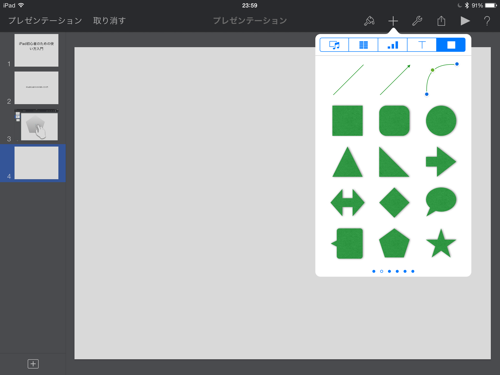
出てきた吹き出しの一番左のタブに◼︎があります。
ここが図形になります。
図形の形としては、これだけしかありません。
しかし、この吹き出しはフリックができてます。
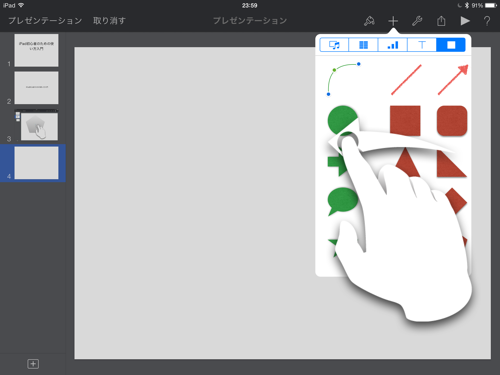
すると、色やデザインが変わります。
図形の大きさを変えるには、丸ぽちをドラッグ
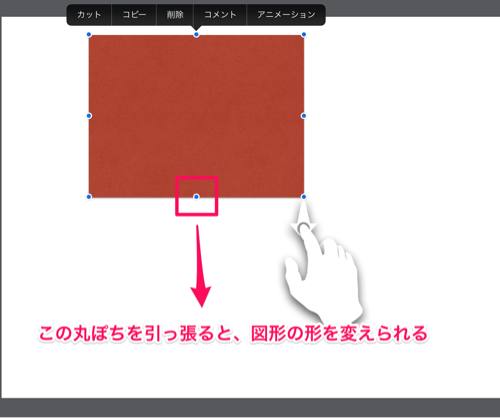
図形の形を変えるには、図形を選択した時に現れる、丸ぽちをドラッグすると大きさを変えられます。
図形はよく使うものだと思います。
覚えておくとすぐに対応できますよ^_^
Keynote 2.0.1
分類: 仕事効率化,ビジネス
価格: ¥1,000 (Apple)
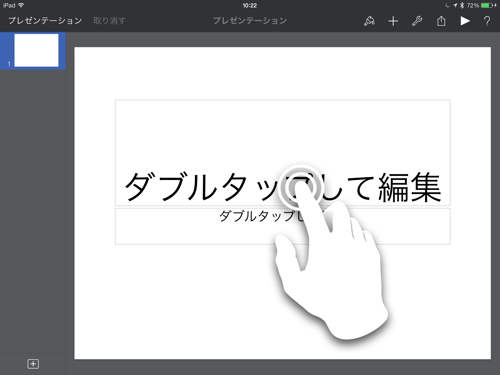

コメント